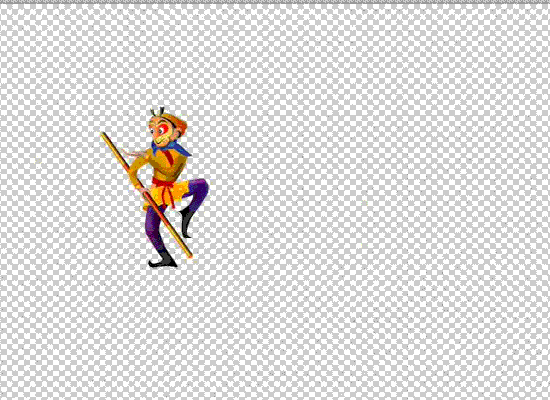蕾丝文字制作重点是图案部分的制作,作者手工绘制出一个花纹图案,并把这个图案定义成画笔;再用路径描边把图案应用到文字上面,得到初步的花边字;后期增加细节,并用图层样式处理一下颜色和光影等即可。最终效果 一、定位参考线1、新建画布500*500px,在中心点拉两根参考线,分别是水平和垂直方向。2、选择直线工具,填充红色,1px,画一条垂直的线,注意这条线要比画布长。然后让这条线相对画布居中。
一、定位参考线1、新建画布500*500px,在中心点拉两根参考线,分别是水平和垂直方向。2、选择直线工具,填充红色,1px,画一条垂直的线,注意这条线要比画布长。然后让这条线相对画布居中。 3、复制这条线,Ctrl+T,按住shift键,顺时针旋转30°。
3、复制这条线,Ctrl+T,按住shift键,顺时针旋转30°。 4、然后重复执行两个动作,①复制直线图层 ②Ctrl+Shift+T,就得到如下效果。
4、然后重复执行两个动作,①复制直线图层 ②Ctrl+Shift+T,就得到如下效果。 5、选择所有的直线图层,整体顺时针旋转15°,编组并锁定,以免移位。
5、选择所有的直线图层,整体顺时针旋转15°,编组并锁定,以免移位。 二、打底1、选择多边形工具,点击画布弹出面板,进行如图设置,得到一个图形,我们叫它大花,放在画布中心的位置。
二、打底1、选择多边形工具,点击画布弹出面板,进行如图设置,得到一个图形,我们叫它大花,放在画布中心的位置。 2、复制这个图形,等比例缩小到375px,然后在外部添加5px的白色描边,就叫小花。
2、复制这个图形,等比例缩小到375px,然后在外部添加5px的白色描边,就叫小花。 三、做外圆组合
三、做外圆组合
4 5 6
Photoshop制作漂亮的银色蕾丝花纹字
悠久资源 Photoshop教程 Photoshop制作漂亮的银色蕾丝花纹字 https://www.u-9.cn/design/photoshop/53664.html


常见问题
相关文章
猜你喜欢
- ps段落两端对齐不能用怎么办? ps文字排版不能对齐的修复技巧 2024-04-19
- PS批处理文件夹显示一张图片怎么办? ps批处理文件夹不显示照片解决办法 2024-03-01
- ps插件coolorus怎么安装 ps安装coolorus色环插件的教程 2024-03-01
- ps怎么导入字体? windows/mac苹果电脑ps导入字体的技巧 2024-03-01
- 新安装的PS2024卡到崩溃怎么解决 Photoshop卡死不动的有效方法 2024-03-01
- acr16.0有哪些新功能 ACR16.0ps插件下载安装图文教程 2024-03-01
- ps吃cpu还是显卡还是内存? ps对电脑配置要求详细介绍 2024-03-01
- PS2024如何注册并登录自己的Adobe账号 Adobe账号注册图文教程 2024-03-01
- ps打开出现dll文件丢失怎么办 ps提示缺少dll文件的详细修复方法 2024-03-01
- 安装PS2023对电脑的硬件配置有什么要求呢 ps2023安装要求附下载 2024-03-01